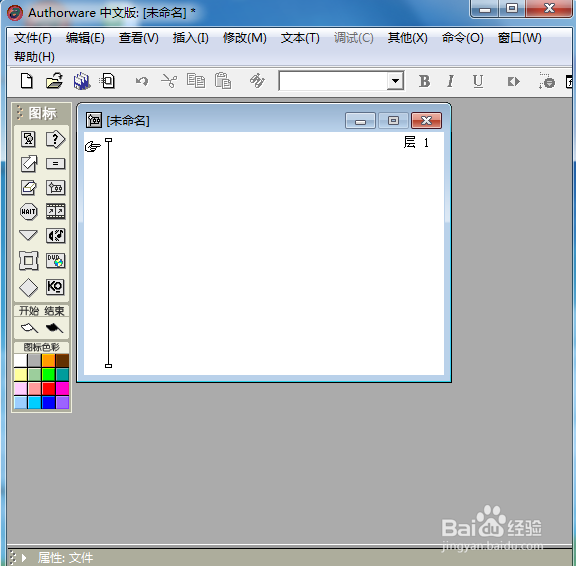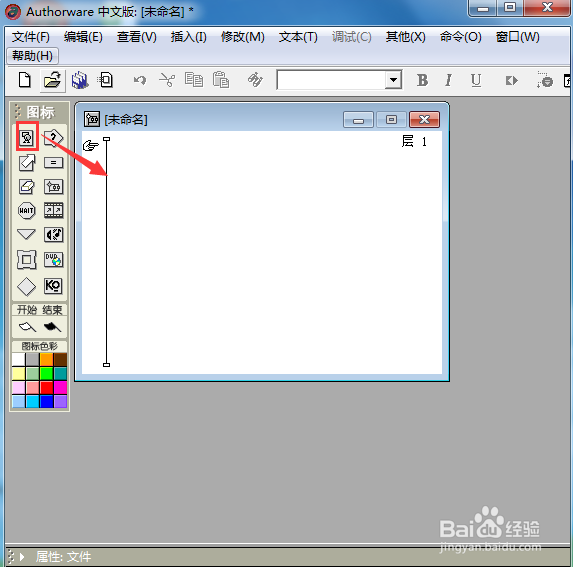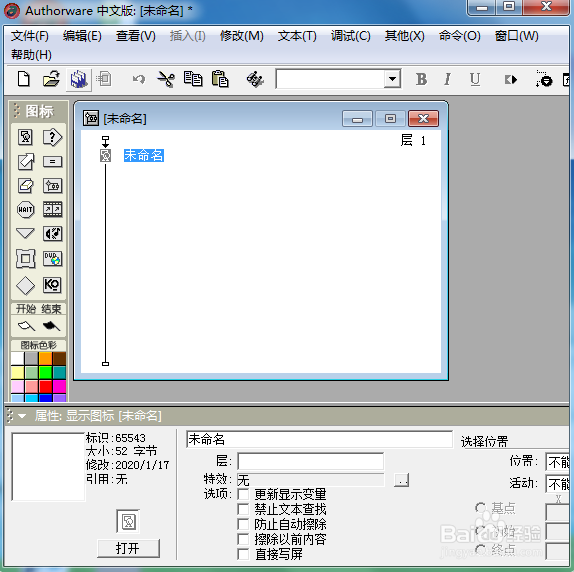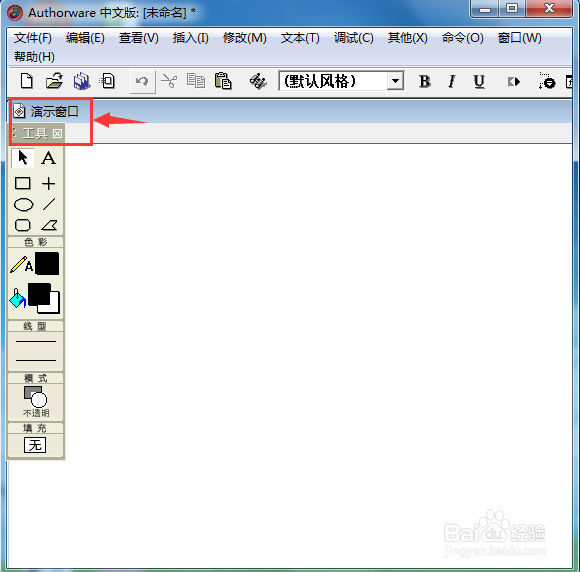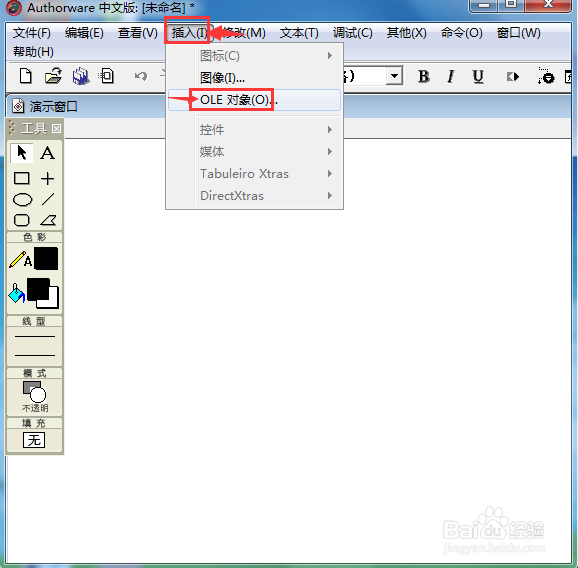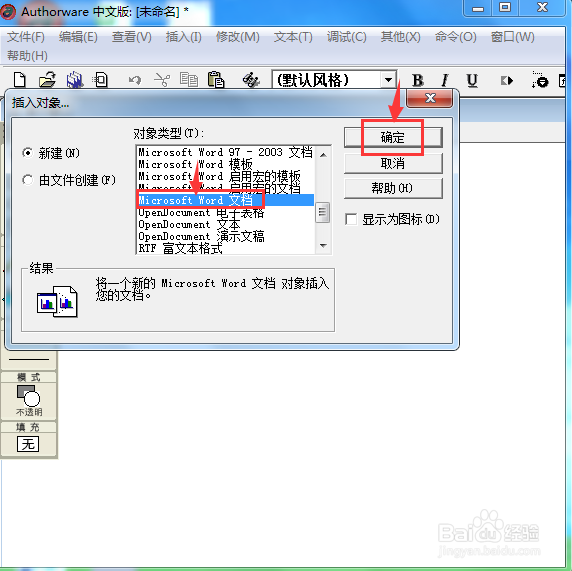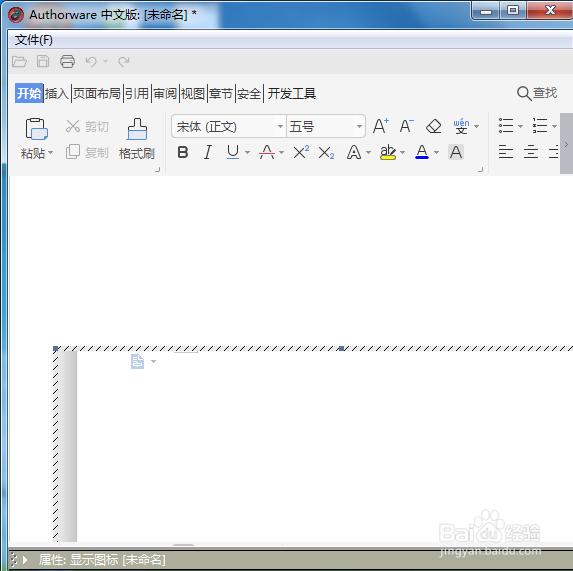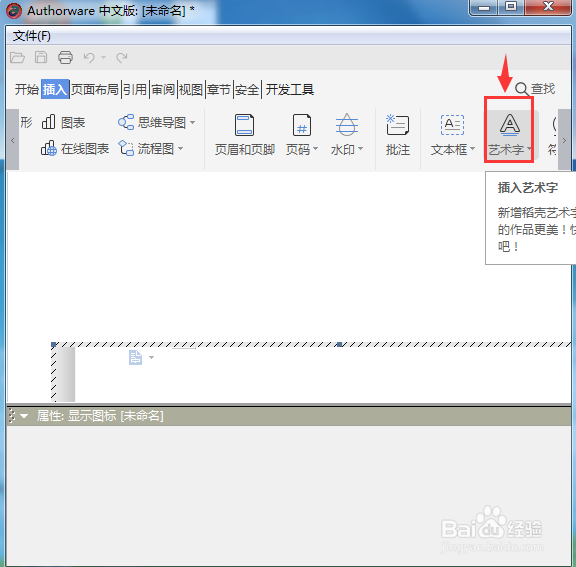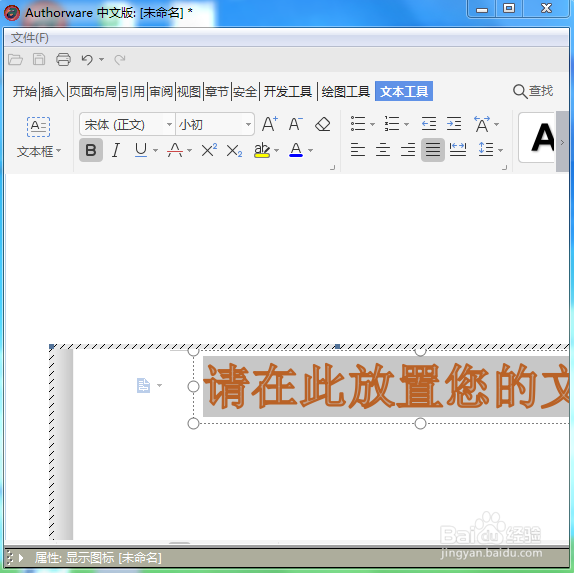如何在Authorware中插入word艺术字
1、打开Authorware,进入其主界面中;
2、在图标中找到显示图标,将它拉到右边的流程线上;
3、双击显示图标,打开工具箱和演示窗口;
4、点击插入,选择OLE对象;
5、找到并选中Microsoft Word,按确定;
6、在Authorware中调用成功Microsoft Word软件;
7、点击插入,选择艺术字;
8、出现请在此放入您的文字;
9、输入需要的文字内容,如Happy New Year!
10、输入完毕,在任意空白位置单击鼠标左键,返回Authorware的演示窗口,我们就在Authorware中插入了需要的word艺术字。
声明:本网站引用、摘录或转载内容仅供网站访问者交流或参考,不代表本站立场,如存在版权或非法内容,请联系站长删除,联系邮箱:site.kefu@qq.com。
阅读量:91
阅读量:46
阅读量:71
阅读量:93
阅读量:36